Σήμερα θα δούμε: Οι αληθινοί γνώστες της μουσικής γνωρίζουν ότι για την ποιότητα...


Chercher Ηλεκτρονική, δεν έχω εμπειρία στην αντιμετώπιση προβλημάτων τέτοιων δυσλειτουργιών σε αυτό το λειτουργικό σύστημα, αλλά θέλω πραγματικά να καταλάβω τι φταίει και να διορθώσω το πρόβλημα μόνος μου. Έχετε ένα παρόμοιο άρθρο για τα Windows XP, αλλά δυστυχώς δεν με βοήθησε. Denis.
Οι λόγοι για την έλλειψη ήχου στα Windows 7 είναι μερικές φορές απλοί και συχνά χρειάζεται πολύς χρόνος για να βρεθεί το πρόβλημα. Πολύ συχνά, όταν κάνουν μια ερώτηση, οι χρήστες δεν παρέχουν πλήρεις πληροφορίες σχετικά με το πρόβλημα, για παράδειγμα, δεν λένε ότι προσπάθησαν να ενημερώσουν το πρόγραμμα οδήγησης ήχου την προηγούμενη μέρα ή προσπάθησαν να συνδέσουν άλλα ηχεία στον υπολογιστή ή έκαναν αλλάζει στις ρυθμίσεις της καρτέλας "Ήχος" στον Πίνακα Ελέγχου. Ή ίσως εγκαταστήσατε κάποιο πρόσθετο στον φορητό υπολογιστή σας για να βελτιώσετε την ποιότητα ήχου των συσκευών αναπαραγωγής που είναι εγκατεστημένες στο σύστημά σας και μετά από αυτό Ηλεκτρονική. Ό,τι κι αν σας συμβεί όμως, φίλοι, μην απελπίζεστε, υπάρχει λύση στο πρόβλημά σας και, ως συνήθως, θα ξεκινήσουμε με τα πιο απλά.
Ακόμη και πολύ έμπειροι χρήστες έχουν περιπτώσεις όπου, για κάποιο λόγο, αποσύνδεσαν τα ηχεία ήχου από τη μονάδα συστήματος και στη συνέχεια το ξέχασαν. Ελέγξτε ότι όλα είναι συνδεδεμένα με ασφάλεια. Η έξοδος για τη σύνδεση ηχείων ήχου επισημαίνεται με πράσινο χρώμα.
Μπορείτε να ελέγξετε τη δυνατότητα συντήρησης των ηχείων συνδέοντας ακουστικά στην έξοδο ήχου, εάν υπάρχει ήχος, τότε τα ηχεία είναι ελαττωματικά. Επίσης, εάν δεν υπάρχει ήχος στα Windows 7, πρέπει να μεταβείτε στη διαχείριση συσκευών και να προσέξετε εάν έχετε ένα θαυμαστικό σε έναν κίτρινο κύκλο δίπλα στο στοιχείο Συσκευές ήχου. Έναρξη-> Πίνακας Ελέγχου->Κάντε δεξί κλικ στον "Υπολογιστή" και επιλέξτε Ιδιότητες από το μενού και, στη συνέχεια, Διαχείριση Συσκευών. Εάν υπάρχει ο κίτρινος κύκλος, τότε το πρόγραμμα οδήγησης ήχου έχει απλώς κολλήσει και πρέπει να το εγκαταστήσετε ξανά.

Πώς να το κάνετε αυτό; Διαβάστε το άρθρο μας Πώς να εγκαταστήσετε ένα πρόγραμμα οδήγησης ήχου(σύνδεσμος παραπάνω), αλλά από την άλλη, το πρόγραμμα οδήγησης ήχου απλά δεν κολλάει, πράγμα που σημαίνει ότι ορισμένες από τις ενέργειές σας οδήγησαν στο πρόβλημα, παρεμπιπτόντως, τα Windows 7 έχουν μια υπηρεσία επαναφοράς συστήματος, την οποία φυσικά γνωρίζετε. , ώστε να μπορείτε να το χρησιμοποιήσετε σε αυτήν την περίπτωση.
Μόλις χθες, οι φίλοι μου μου ζήτησαν να διορθώσω το πρόβλημα της έλλειψης ήχου στον υπολογιστή τους. Την προηγούμενη μέρα, για κάποιο λόγο, κατέβασαν και εγκατέστησαν ταυτόχρονα δύο συσκευές αναπαραγωγής πολυμέσων στο Διαδίκτυο, μετά από τις οποίες έχασαν τον ήχο. Πρώτα απ 'όλα, κοίταξα την ένδειξη έντασης του ηχείου στη γραμμή εργασιών για να δω αν ήταν εντελώς χαμηλωμένη, αλλά όλα ήταν καλά.

Έκανα επίσης δεξί κλικ στο κουμπί Ηχεία και επέλεξα Συσκευές αναπαραγωγής από το μενού.

Στο στοιχείο Dynamics υπήρχε ένα πράσινο σημάδι επιλογής όπως αναμενόταν.

Αν και μερικές φορές όταν δεν υπάρχει ήχος στα Windows 7, το παράθυρο Ήχος εμφανίζει μόνο Ψηφιακό ήχο (S/PDIF)

ή δεν εμφανίζεται απολύτως τίποτα, μετά κάντε κλικ σε έναν κενό χώρο με το αριστερό κουμπί του ποντικιού και θα εμφανιστεί ένα μενού στο οποίο πρέπει να ελέγξετε δύο στοιχεία "Εμφάνιση αποσυνδεδεμένων συσκευών" και "Εμφάνιση αποσυνδεδεμένων συσκευών"

και θα δούμε αμέσως τα ηχεία μας, κάντε δεξί κλικ πάνω τους και επιλέξτε Ενεργοποίηση.

Κάνουμε το ίδιο με τα ακουστικά, μετά «Εφαρμογή» και «ΟΚ».

Είναι περίεργο, αλλά για τους φίλους μου, το παράθυρο ήχου εμφανιζόταν Ηχεία με πράσινο σημάδι επιλογής και στη διαχείριση συσκευών υπήρχε μια λειτουργική συσκευή ήχου με υποστήριξη για ήχο υψηλής ευκρίνειας NVIDIA

Όλα έδειχναν ότι ο ήχος ήταν καλός. Έφερα ακουστικά μαζί μου και τα συνέδεσα στην έξοδο ήχου που βρίσκεται στο πίσω μέρος της μονάδας συστήματος και βεβαιώθηκα ότι στην πραγματικότητα δεν υπήρχε ήχος, πράγμα που σημαίνει ότι λειτουργούσαν και τα ηχεία ήχου.
Το πρώτο πράγμα σε αυτήν την περίπτωση είναι ότι το πρόγραμμα οδήγησης της συσκευής ήχου μπορεί να είναι κατεστραμμένο ή να μην λειτουργεί σωστά, πράγμα που σημαίνει ότι πρέπει να μεταβείτε στη διαχείριση συσκευών και να προσπαθήσετε να ενημερώσετε το πρόγραμμα οδήγησης, κάτι που δεν θα σας βοηθήσει πάντα, σε αυτήν την περίπτωση πρέπει να αφαιρέστε όλες τις συσκευές ήχου από το σύστημα.



Αφού έγινε η επέμβαση στο λειτουργικό σύστημα, οι φίλοι μου άρχισαν να ακούν ήχο. Παρεμπιπτόντως, σε αυτή την περίπτωση, μπορείτε επίσης να χρησιμοποιήσετε την ανάκτηση συστήματος και, φυσικά, μια πλήρη επανεγκατάσταση του προγράμματος οδήγησης.
Μια άλλη φορά υπήρχε ένα διαφορετικό πρόβλημα, ένα άτομο εγκατέστησε τα Windows 7 στον υπολογιστή του, όλα θα ήταν καλά, αλλά δεν υπήρχε ήχος, υπήρχαν εύγλωττες πληροφορίες στη διαχείριση συσκευών.

Σε τέτοιες περιπτώσεις, χρειάζεστε έναν δίσκο με προγράμματα οδήγησης για τη μητρική πλακέτα που περιλαμβάνεται στον υπολογιστή σας όταν τον αγοράσατε Σε αυτόν τον δίσκο πρέπει να δείτε εάν τα προγράμματα οδήγησης είναι κατάλληλα για Windows 7. Εάν τα προγράμματα οδήγησης του δίσκου προορίζονται. για τα Windows XP, φυσικά δεν θα πρέπει να τα εγκαταστήσετε, πρέπει να συνδεθείτε στο διαδίκτυο και να κατεβάσετε εγγενή προγράμματα οδήγησης για την κάρτα ήχου σας στον επίσημο ιστότοπο του.
Πώς να το κάνετε αυτό γράφεται λεπτομερώς και βήμα προς βήμα στο άρθρο. Συχνά, όχι μόνο η αναζήτηση προγραμμάτων οδήγησης, αλλά και ο σωστός προσδιορισμός του ονόματος της συσκευής αποτελεί πρόβλημα για έναν αρχάριο χρήστη, επομένως σας συμβουλεύω να ακολουθήσετε τον σύνδεσμό μας και να διαβάσετε το άρθρο. Εάν εξακολουθείτε να μην βρίσκετε πρόγραμμα οδήγησης για Windows 7, αλλά έχετε ένα πακέτο εγκατάστασης προγραμμάτων οδήγησης για Windows XP, μπορείτε να δοκιμάσετε να το εγκαταστήσετε στη λειτουργία Αντιμετώπισης προβλημάτων συμβατότητας, αλλά θα σας πω στους φίλους, αυτό δεν είναι ακριβώς το καλύτερη επιλογή.



Συμβαίνει ότι δεν είναι δυνατό να βρεθεί ο λόγος για την έλλειψη ήχου εάν η ενσωματωμένη κάρτα ήχου αποτύχει, στη διαχείριση συσκευών μπορεί να υπάρχει ένας κόκκινος κύκλος με έναν σταυρό απέναντι του ή μπορεί να μην υπάρχει τίποτα. Σε αυτήν την περίπτωση, πολλοί αποφασίζουν να επανεγκαταστήσουν πλήρως το λειτουργικό σύστημα, στη συνέχεια να το εγκαταστήσουν στα προγράμματα οδήγησης της κάρτας ήχου και εάν σε αυτήν την περίπτωση ο ήχος δεν εμφανίζεται, απλά πρέπει να αγοράσετε και να εγκαταστήσετε μια ξεχωριστά εγκατεστημένη κάρτα ήχου διασύνδεσης PCI. Συνιστάται να το αγοράσετε μαζί με έναν δίσκο που περιέχει προγράμματα οδήγησης ειδικά για τα Windows 7-64bit ή 32bit. Πρέπει επίσης να γνωρίζετε ότι αμέσως μετά την εγκατάσταση μιας ξεχωριστής κάρτας ήχου PCI στη μονάδα συστήματος, η ενσωματωμένη στις περισσότερες περιπτώσεις πρέπει να απενεργοποιηθεί στο BIOS, διαφορετικά ο ήχος δεν θα εμφανίζεται. Πολλοί άνθρωποι δεν δίνουν σημασία σε αυτό, και μάταια. Ο ήχος υψηλής ευκρίνειας πρέπει να οριστεί σε Απενεργοποιημένος.
Μια απλή κάρτα ήχου διασύνδεσης PCI δεν είναι καθόλου ακριβή, περίπου 100-200 ρούβλια, και για παράδειγμα, την έχω πάντα μαζί μου. Τα πρώτα σημάδια αστοχίας της ενσωματωμένης κάρτας ήχου είναι η περιστασιακή έλλειψη ή ο ήχος χαμηλής ποιότητας. Αυτό σημαίνει ότι ήρθε η ώρα να το αντικαταστήσετε με ένα εγκατεστημένο με τη μορφή κάρτας επέκτασης.
Παρεμπιπτόντως, οι μεμονωμένες κάρτες ήχου διασύνδεσης PCI είναι διαφορετικές, για παράδειγμα το Sound Blaster που κατασκευάζεται από την Creative Technology, είναι ουσιαστικά μια πολύ υψηλής ποιότητας και επαγγελματική λύση, αλλά κοστίζουν από δύο χιλιάδες ρούβλια.

Αλλά να έχετε κατά νου ότι εάν έχετε μια τέτοια κάρτα, καθώς και ένα καλό ηχοσύστημα, και σε κάποιο παιχνίδι αποφασίσετε να πυροβολήσετε με ένα τουφέκι Καλάσνικοφ, οι γείτονές σας μπορεί να το παρεξηγήσουν και να αποφασίσουν ότι στην πραγματικότητα πυροβολείτε σε σπίτια με πολυβόλο.
Μια ενδιαφέρουσα ιστορία για το πώς αναζητήσαμε τον ήχο που λείπει με τον αναγνώστη μας.
Ο Ντένις μου έγραψε ένα γράμμα λέγοντας ότι το είχε Ηλεκτρονική-64bit, υποψία για ελαττωματική ενσωματωμένη κάρτα ήχου. Λείπουν τα ηχεία, ελέγχθηκε σε άλλο υπολογιστή και ήταν μια χαρά. Η επανεγκατάσταση των Windows 7 και η εγκατάσταση εγγενών προγραμμάτων οδήγησης από το δίσκο στη μητρική πλακέτα που περιλαμβανόταν κατά την αγορά του υπολογιστή δεν βοήθησαν. Επίσης, το ληφθέν πακέτο προγραμμάτων οδήγησης από την επίσημη ιστοσελίδα της Realtek δεν έφερε αποτελέσματα μετά την εγκατάσταση.
Ο αναγνώστης μας αγόρασε και εγκατέστησε μια κάρτα ήχου που ήταν εγκατεστημένη ξεχωριστά στην υποδοχή PSI πριν από την αγορά, ρώτησε αν υπήρχε δίσκος με προγράμματα οδήγησης για Windows 7-64bit. Ακολουθεί το πιο ενδιαφέρον μέρος: τοποθετεί το πλαϊνό κάλυμμα της μονάδας συστήματος στη θέση του, μετά συνδέει όλα τα καλώδια και τα ηχεία ήχου και ανοίγει τον υπολογιστή. Υπενθυμίζω ότι η κάρτα ήχου συνόδευε έναν δίσκο με προγράμματα οδήγησης, τον οποίο εγκατέστησε με επιτυχία, αλλά ο ήχος δεν εμφανίστηκε. Μου έγραψε 10 γράμματα, λύσαμε όλα τα πιθανά σφάλματα μαζί του, αλλά ο ήχος δεν εμφανίστηκε ακόμα, άρχισα να έχω σκέψεις ότι η κάρτα ήχου που αγόρασα ήταν επίσης ελαττωματική, αυτό συμβαίνει ή δεν έχει εισαχθεί πλήρως στην υποδοχή PCI . Ο Ντένις, κατόπιν αιτήματός μου, πήγε την κάρτα στο κέντρο εξυπηρέτησης από όπου την αγόρασε, όπου την έλεγξαν μπροστά του και αποδείχθηκε ότι λειτουργεί.
Στο τελευταίο του γράμμα, ο Denis μου έστειλε ένα στιγμιότυπο οθόνης της μονάδας συστήματος και μου έδειξε το λάθος του, αποδεικνύεται ότι συνέδεσε ακόμα το καλώδιο του ηχείου στην παλιά ενσωματωμένη ελαττωματική κάρτα ήχου, όπως αυτό. Η μονάδα συστήματος του αναγνώστη μας ήταν κάτω από το τραπέζι και ο φίλος μας, σύμφωνα με τον ίδιο, έπρεπε να ενεργήσει κυριολεκτικά με την αφή. εμπειρία, οι πιθανότητες λανθασμένης σύνδεσης των ηχείων αυξάνονται πολύ. Σας ζητώ λοιπόν να λάβετε προσεκτικά όλα τα παραπάνω.
Το βέλος δείχνει την έξοδο ήχου της αγορασμένης κάρτας ήχου, το σημείο όπου χρειαζόταν να συνδεθεί το βύσμα του ηχείου από πάνω μπορείτε να δείτε την ίδια υποδοχή, η οποία ανήκει μόνο στην ενσωματωμένη κάρτα ήχου που απέτυχε.

Universal Windows 7 Diagnostic Tool
Όπως υποσχέθηκα, θα δώσω ένα παράδειγμα εργασίας με το Universal Diagnostic Tool των Windows 7, ας προσπαθήσουμε να το χρησιμοποιήσουμε για να διορθώσουμε το πρόβλημα της έλλειψης ήχου στα Windows 7.
Πίνακας Ελέγχου->Σύστημα και Ασφάλεια

Κέντρο βοήθειας

Συντήρηση και αντιμετώπιση προβλημάτων.

Όπως μπορείτε να δείτε εδώ, εσείς και εγώ θα μπορέσουμε να λύσουμε πολλά προβλήματα που προκύπτουν, και όχι μόνο με τον ήχο. Εξοπλισμός και ήχος.

Αναπαραγωγή ήχου.
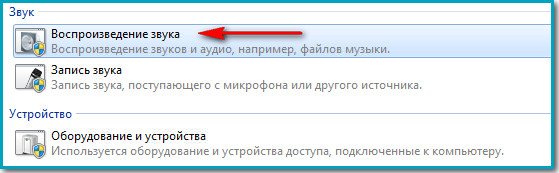
Το πρότυπο HDMI καθιστά εύκολη την προβολή εικόνας και ήχου από φορητό υπολογιστή ή υπολογιστή σε εξωτερική οθόνη ή τηλεόραση. Για να μεταδώσετε εικόνα και ήχο, απλώς συνδέστε τον υπολογιστή στη συσκευή μέσω καλωδίου. Όμως, όπως και με οποιοδήποτε άλλο πρότυπο μεταφοράς δεδομένων, μπορεί να προκύψουν προβλήματα με το HDMI, μεταξύ άλλων λόγω εσφαλμένων ρυθμίσεων των Windows. Ένα από τα κοινά σφάλματα που πρέπει να αντιμετωπίσουν οι χρήστες είναι η έλλειψη ήχου στην τηλεόραση κατά τη σύνδεση ενός υπολογιστή σε αυτήν μέσω HDMI. Υπάρχουν διάφοροι τρόποι επίλυσης αυτού του προβλήματος, οι οποίοι θα συζητηθούν παρακάτω.
Σημείωση: Πριν συνεχίσετε με τις παρακάτω συμβουλές, βεβαιωθείτε ότι η έλλειψη ήχου στην τηλεόραση όταν συνδέετε έναν υπολογιστή σε αυτήν μέσω HDMI δεν οφείλεται στις ρυθμίσεις της ίδιας της τηλεόρασης. Συχνά ο λόγος είναι αρκετά κοινός - ο ήχος της τηλεόρασης μειώνεται στο μηδέν ή είναι ενεργοποιημένη η "Σίγαση" (Σίγαση).
Όταν συνδέετε μια εξωτερική συσκευή εξόδου πληροφοριών - τηλεόραση ή οθόνη - στον υπολογιστή σας μέσω HDMI, το λειτουργικό σύστημα Windows θα πρέπει να προσδιορίζει αυτόματα ότι ο προεπιλεγμένος ήχος θα μεταδίδεται μέσω της συνδεδεμένης πηγής. Εάν αυτό δεν συμβεί για τον ένα ή τον άλλο λόγο, ο χρήστης πρέπει να εκχωρήσει ανεξάρτητα την τηλεόραση ως συσκευή αναπαραγωγής ήχου. Για να το κάνετε αυτό:

Σπουδαίος:Εάν δεν βλέπετε συνδεδεμένη οθόνη ή τηλεόραση στη λίστα των διαθέσιμων συσκευών αναπαραγωγής, κάντε δεξί κλικ σε οποιοδήποτε κενό χώρο και επιλέξτε τα πλαίσια ελέγχου "Εμφάνιση αποσυνδεδεμένων συσκευών" και "Εμφάνιση αποσυνδεδεμένων συσκευών". Προσπαθήστε να βρείτε μια συνδεδεμένη οθόνη/τηλεόραση ανάμεσά τους.
Σε μια κατάσταση όπου ακόμη και μεταξύ κρυφών συσκευών δεν ήταν δυνατός ο εντοπισμός μιας τηλεόρασης/οθόνης συνδεδεμένης μέσω HDMI, μπορείτε να δοκιμάσετε τα βήματα που περιγράφονται παρακάτω.
Ο δεύτερος πιο συνηθισμένος λόγος για έλλειψη ήχου κατά τη σύνδεση ενός υπολογιστή σε εξωτερική οθόνη/τηλεόραση μέσω HDMI είναι ένα πρόβλημα υλικού. Μπορεί να εκδηλωθεί σε δύο περιπτώσεις:

Ένας άλλος λόγος για τον οποίο δεν υπάρχει ήχος μέσω HDMI στην τηλεόραση μπορεί να είναι η έλλειψη προγραμμάτων οδήγησης. Τις περισσότερες φορές, αυτό το πρόβλημα παρουσιάζεται εάν, κατά την εγκατάσταση προγραμμάτων οδήγησης κάρτας γραφικών, ο χρήστης επέλεξε με μη αυτόματο τρόπο τα στοιχεία που θα εγκατασταθούν και απενεργοποίησε την εγκατάσταση προγραμμάτων οδήγησης για HDMI.
Μπορείτε να μάθετε εάν είναι εγκατεστημένα προγράμματα οδήγησης για την έξοδο ήχου μέσω HDMI στον υπολογιστή σας στη Διαχείριση Συσκευών. Για να το κάνετε αυτό χρειάζεστε:

Εάν η λίστα των διαθέσιμων συσκευών ήχου περιλαμβάνει μόνο μια κάρτα ήχου, πρέπει να κάνετε λήψη των προγραμμάτων οδήγησης για την κάρτα βίντεο στον υπολογιστή σας και να εγκαταστήσετε εκείνα τα στοιχεία που είναι υπεύθυνα για τη μετάδοση του ήχου μέσω HDMI. Για να το κάνετε αυτό, μεταβείτε στον ιστότοπο της Intel, της NVIDIA ή της AMD και πραγματοποιήστε λήψη των πιο πρόσφατων προγραμμάτων οδήγησης κάρτας οθόνης και, στη συνέχεια, εκτελέστε την εγκατάστασή τους. Στο στάδιο της εγκατάστασης, επιλέξτε χειροκίνητη λειτουργία και βεβαιωθείτε ότι έχετε ελέγξει το "HD Audio Driver" μεταξύ των διαθέσιμων προγραμμάτων οδήγησης.

Σημείωση: Το πρόγραμμα οδήγησης που είναι υπεύθυνο για την έξοδο ήχου μέσω HDMI ονομάζεται "HD Audio Driver" στην κάρτα βίντεο NVIDIA. Σε άλλους χάρτες μπορεί να ονομάζεται διαφορετικά.
Αφού εγκαταστήσετε τα απαραίτητα προγράμματα οδήγησης, επανεκκινήστε τον υπολογιστή σας και δοκιμάστε να τον συνδέσετε ξανά μέσω HDMI στην τηλεόραση.
 Όσο λιγότερα καλώδια τόσο το καλύτερο, και είναι δύσκολο να το διαφωνήσουμε. Το HDMI είναι μια καθολική διεπαφή που μπορεί όχι μόνο να μεταδίδει εικόνες υψηλής ποιότητας, αλλά και να εξάγει ήχο. Αυτό σας επιτρέπει να μειώσετε τον αριθμό των καλωδίων, γιατί αντί για ένα ζευγάρι καλωδίων (για ήχο και βίντεο), αρκεί ένα γενικό. Και αν σκεφτείτε ότι υπάρχουν πολλά έτοιμα HDMI, μήκους πολλών μέτρων, που πωλούνται και ένα μακρύ καλώδιο με δύο υποδοχές ήχου θα πρέπει να κολλήσετε μόνοι σας, αυτό εξοικονομεί χρόνο.
Όσο λιγότερα καλώδια τόσο το καλύτερο, και είναι δύσκολο να το διαφωνήσουμε. Το HDMI είναι μια καθολική διεπαφή που μπορεί όχι μόνο να μεταδίδει εικόνες υψηλής ποιότητας, αλλά και να εξάγει ήχο. Αυτό σας επιτρέπει να μειώσετε τον αριθμό των καλωδίων, γιατί αντί για ένα ζευγάρι καλωδίων (για ήχο και βίντεο), αρκεί ένα γενικό. Και αν σκεφτείτε ότι υπάρχουν πολλά έτοιμα HDMI, μήκους πολλών μέτρων, που πωλούνται και ένα μακρύ καλώδιο με δύο υποδοχές ήχου θα πρέπει να κολλήσετε μόνοι σας, αυτό εξοικονομεί χρόνο.
Φαίνεται ότι η έξοδος ήχου μέσω HDMI δεν είναι δύσκολη δουλειά, αλλά έχει επίσης τις δικές της αποχρώσεις. Όχι πάντα, μετά τη σύνδεση του καλωδίου, αρχίζει να μεταδίδεται όχι μόνο η εικόνα, αλλά και ο ήχος. Σε ορισμένες περιπτώσεις, αυτό απαιτεί περισσότερη προσπάθεια.
Από έναν υπολογιστή που κυκλοφόρησε όχι πολύ καιρό πριν (όχι περισσότερο από 3-5 χρόνια πριν), η έξοδος ήχου μέσω HDMI είναι αρκετά απλή. Πρέπει να συνδέσετε το καλώδιο στο ένα άκρο σε μια τηλεόραση ή οθόνη εξοπλισμένη με ηχεία (ή υποδοχή 3,5 mm για τη σύνδεση ηχείων/ακουστικών) και το άλλο στην πηγή εικόνας (κάρτα βίντεο υπολογιστή ή καρφίτσες στη μητρική πλακέτα εάν υπάρχουν ενσωματωμένα γραφικά ). Η εικόνα θα μεταδοθεί αμέσως, αλλά με τον ήχο είναι λίγο πιο δύσκολο.
Οι σύγχρονες κάρτες γραφικών είναι εξοπλισμένες όχι μόνο με επεξεργαστή γραφικών, αλλά και με επεξεργαστή ήχου. Έχει σχεδιαστεί ειδικά για την έξοδο ήχου μέσω καλωδίου HDMI. Μπορείτε να δείτε εάν ο υπολογιστής σας διαθέτει δεύτερη κάρτα ήχου (ενσωματωμένη στην κάρτα βίντεο) στη Διαχείριση Συσκευών. Για να μπείτε σε αυτό, πρέπει να κάνετε δεξί κλικ στο εικονίδιο του υπολογιστή στην επιφάνεια εργασίας και να βρείτε αυτό το στοιχείο στην αριστερή στήλη του παραθύρου που ανοίγει ή απλώς να εισαγάγετε την αναζήτηση στο μενού Έναρξη. 
Για την έξοδο ήχου μέσω HDMI χωρίς πρόσθετες συσκευές, το σύστημα πρέπει να εμφανίζει τουλάχιστον δύο συσκευές ήχου. Ένα από αυτά είναι ενσωματωμένο στη μητρική πλακέτα, το δεύτερο είναι ενσωματωμένο στην κάρτα βίντεο. Η εξαίρεση είναι οι μητρικές πλακέτες εξοπλισμένες με έξοδο HDMI (εάν χρησιμοποιούνται γραφικά ενσωματωμένα στον επεξεργαστή): μπορούν να έχουν μία συσκευή ήχου και οι έξοδοι ήχου της υποδοχής HDMI συνδέονται σε αυτήν.

Σε υπολογιστή με κάρτα βίντεο ενσωματωμένη στον επεξεργαστή, η διαδικασία είναι απλή. Πριν από την έξοδο ήχου, το καλώδιο HDMI χρειάζεται μόνο να συνδεθεί στην οθόνη/τηλεόραση και στην υποδοχή στο πίσω μέρος της πλακέτας.
Για έξοδο ήχου μέσω HDMI σε υπολογιστή που έχει εγκατεστημένα διακριτά γραφικά AMD Radeon, θα πρέπει επίσης να ψάξετε λίγο στις ρυθμίσεις. Για να το κάνετε αυτό, πρέπει να ξεκινήσετε τον "Πίνακα Ελέγχου" και να βρείτε το υπομενού "Ήχος" εκεί ή απλά να εισαγάγετε αυτό το αίτημα στο μενού "Έναρξη".

Για να εξάγετε ήχο μέσω της υποδοχής HDMI της κάρτας βίντεο, θα πρέπει να επιλέξετε τον επεξεργαστή ήχου της κάρτας βίντεο (AMD Audio) και να κάνετε κλικ στο κουμπί "Προεπιλογή" σε αυτήν. Εάν δύο οθόνες είναι συνδεδεμένες στον υπολογιστή παράλληλα στη λειτουργία αναπαραγωγής εικόνων, αυτό δεν είναι απαραίτητο (όλα αλλάζουν αυτόματα).
Το μειονέκτημα αυτής της λύσης είναι ότι όταν ο ήχος εξάγεται από μια διακριτή κάρτα βίντεο, οι υποδοχές ήχου στον μπροστινό πίνακα της μονάδας συστήματος σταματούν να λειτουργούν. Για να το διορθώσετε, πρέπει να ανοίξετε τις Ρυθμίσεις Radeon (συνήθως το εικονίδιο βρίσκεται στη δεξιά πλευρά της γραμμής εργασιών, δίπλα στην κατάσταση δικτύου, το ρολόι και τη γλώσσα). 
Στο μενού που ανοίγει, πρέπει να ανοίξετε το υπομενού "Ρυθμίσεις", να επιλέξετε "Σύνθετες ρυθμίσεις" και να βρείτε την καρτέλα "Ήχος" στα αριστερά. Στη συνέχεια, πρέπει να συνδέσετε ακουστικά ή ηχεία στην υποδοχή στον μπροστινό πίνακα. Στο παράθυρο πρόσθετων ρυθμίσεων, βρείτε την έξοδο που αντιστοιχεί στις υποδοχές στον πίνακα (με συνδεδεμένα ακουστικά, θα χρωματιστεί), κάντε δεξί κλικ και επιλέξτε "Ορισμός ως προεπιλογή" και κάντε κλικ στο κουμπί "Εφαρμογή". 
Τώρα, όταν συνδεθεί η μπροστινή υποδοχή, θα σταλεί ήχος σε αυτήν και όταν αποσυνδεθεί, θα σταλεί στην οθόνη/τηλεόραση.
Αυτό το μειονέκτημα δεν υπάρχει σε φορητούς υπολογιστές, όπως δεν υπάρχει σε υπολογιστές με ενσωματωμένα γραφικά.
HDMI: γιατί δεν υπάρχει ήχος;


Σήμερα, όταν συνδέετε έναν υπολογιστή ή φορητό υπολογιστή σε μια τηλεόραση χρησιμοποιώντας ένα καλώδιο HDMI, οι χρήστες συχνά παραπονιούνται για την έλλειψη ήχου. Στις περισσότερες περιπτώσεις, υπάρχει λύση σε αυτό το κοινό πρόβλημα, απλά πρέπει να το γνωρίζετε. Σε αυτό το άρθρο θα μιλήσουμε για το γιατί δεν υπάρχει ήχος μέσω HDMI και πώς να διορθώσετε αυτό το πρόβλημα.
Επομένως, πρέπει πρώτα να βεβαιωθείτε ότι ο υπολογιστής ή ο φορητός υπολογιστής σας είναι σωστά συνδεδεμένος στην τηλεόραση. Δηλαδή, η εικόνα σας μεταδίδεται καλά και ο ήχος στην τηλεόραση λειτουργεί. Ελέγξτε το ξανά με το τηλεχειριστήριο για ένταση. Όταν όλα είναι σωστά, αλλά το πρόβλημα παραμένει, ακολουθήστε αυτές τις οδηγίες:
Εάν αυτοί οι χειρισμοί δεν επιστρέφουν ήχο, μπορεί να υπάρχει άλλος λόγος.
Δοκίμασες την πρώτη μέθοδο και συνδέσατε ένα καλώδιο HDMI, αλλά δεν βοήθησε. Γιατί δεν ακούγεται ήχος; Όταν συνδέετε ορισμένες κάρτες βίντεο, δεν ακούγεται ήχος με αυτό το καλώδιο. Μερικές φορές μπορεί να μην υπάρχει ήχος στην ίδια την κάρτα γραφικών, επομένως χρησιμοποιώντας το ειδικό καλώδιο που συνοδεύει, θα πρέπει να μεταφέρετε ήχο σε αυτήν από το "SPDIF out" στο "SPDIF in". Στη συνέχεια, πρέπει να συνδέσετε το καλώδιο HDMI στην είσοδο της τηλεόρασης.
Στη συνέχεια, όπως περιγράφεται παραπάνω, πρέπει να βρούμε την ενότητα «Ήχος» και την υποενότητα «Ψηφιακός Ήχος» στις ρυθμίσεις του υπολογιστή μας. Σε αυτό πρέπει να ρυθμίσετε το SPDIF "από προεπιλογή" και επίσης να καταργήσετε την επιλογή της λειτουργίας "Απενεργοποίηση ψηφιακής εξόδου".
Επιπλέον, είναι σημαντικό να γνωρίζετε ότι οι νέες κάρτες γραφικών NVIDIA διαθέτουν δικό τους ελεγκτή ήχου, ο οποίος μεταδίδει τον ήχο μέσω καλωδίου HDMI στην τηλεόραση. Επομένως, εάν δεν υπάρχει ήχος, μπορείτε να δοκιμάσετε να αλλάξετε ορισμένες ρυθμίσεις του προγράμματος αναπαραγωγής βίντεο. Για παράδειγμα, για το Media Player Classic μπορείτε να κάνετε τα εξής:
Μπορεί επίσης να βρείτε χρήσιμα τα άρθρα μας
Καθέκαστα Ερωτήσεις και απαντήσεις
Εάν δεν μπορείτε να εξάγετε ήχο στην τηλεόρασή σας μέσω σύνδεσης HDMI σε προσωπικό υπολογιστή, τότε μην απελπίζεστε. Αυτό συμβαίνει συχνά, ειδικά αν είναι η πρώτη φορά που το δοκιμάζετε. Σημειώστε ότι το πρότυπο HDMI δημιουργήθηκε ειδικά για την απρόσκοπτη μετάδοση βίντεο εξαιρετικά υψηλής ανάλυσης και ήχου πολλαπλών καναλιών μέσω ενός μόνο καλωδίου. Επομένως, η αιτία του προβλήματος δεν πρέπει να αναζητηθεί στο ίδιο το πρότυπο.
Σε αυτήν την περίπτωση, εάν είστε βέβαιοι ότι η κάρτα γραφικών σας υποστηρίζει μετάδοση ήχου υψηλής ευκρίνειας και ότι το καλώδιο HDMI είναι εγγυημένο ότι λειτουργεί, πιθανότατα το πρόβλημα έγκειται σε εσφαλμένες ρυθμίσεις λογισμικού υπολογιστή.
Ωστόσο, προτού ξεκινήσετε να ασχολείστε με τις ρυθμίσεις, θα πρέπει να βεβαιωθείτε ότι οι πιο πρόσφατες εκδόσεις προγραμμάτων οδήγησης για κάρτες ήχου και γραφικών είναι ήδη εγκατεστημένες στον υπολογιστή σας. Μπορείτε να το κάνετε αυτό στη Διαχείριση Συσκευών του υπολογιστή. Εάν είναι απαραίτητο, μπορείτε να κάνετε λήψη προγραμμάτων οδήγησης από τις επίσημες ιστοσελίδες των κατασκευαστών.
Πρώτα απ 'όλα, θα πρέπει να ελέγξετε εάν το ηχοσύστημα της τηλεόρασης έχει επιλεγεί ως πηγή ήχου στις ρυθμίσεις των Windows. Εάν όχι, τότε ο ήχος θα προέρχεται μόνο από τα ηχεία του φορητού υπολογιστή ή τα ηχεία του επιτραπέζιου υπολογιστή.
Για να διορθώσετε το πρόβλημα, μεταβείτε στο μενού "Έναρξη" - "Πίνακας Ελέγχου" - "Υλικό και Ήχος" - "Ήχος". Στο μενού "Ήχος", ανοίξτε την καρτέλα "Αναπαραγωγή". Εάν είναι άδειο, κάντε δεξί κλικ για να εμφανιστεί το μενού περιβάλλοντος και επιλέξτε τα πλαίσια ελέγχου "Εμφάνιση αποσυνδεδεμένων συσκευών" και "Εμφάνιση αποσυνδεδεμένων συσκευών".
Βλέπουμε μια λίστα με συσκευές ήχου που είναι συνδεδεμένες στον υπολογιστή, ανάμεσα στις οποίες βρίσκουμε το μοντέλο της τηλεόρασής μας. Το ηχοσύστημά του θα πρέπει να είναι ενεργοποιημένο και οι υπόλοιπες συσκευές ήχου στη λίστα θα πρέπει να είναι απενεργοποιημένες. Πρώτα, απενεργοποιήστε όλες τις μη απαραίτητες συσκευές κάνοντας δεξί κλικ και, στη συνέχεια, ενεργοποιήστε τα ηχεία της τηλεόρασης. Εάν είναι απαραίτητο, ορίστε την επιλογή χρήσης του προεπιλεγμένου συστήματος ήχου της τηλεόρασης και κάντε κλικ στο OK.
Εάν δεν υπάρχει ήχος στην τηλεόραση όταν συνδέεται μέσω HDMI, τότε ο λόγος μπορεί να είναι η διακριτή κάρτα βίντεο που χρησιμοποιείται, η οποία απλά δεν λαμβάνει ψηφιακό σήμα ήχου από τη μητρική πλακέτα. Συνήθως, τέτοιες κάρτες γραφικών συνοδεύονται από ειδικό βραχυκυκλωτήρα για τη σύνδεση της υποδοχής "SPDIF out" στη μητρική πλακέτα με την υποδοχή "SPDIF in" στην κάρτα βίντεο.


Αφού συνδέσετε την κάρτα βίντεο, μεταβείτε στο μενού "Έναρξη" - "Πίνακας Ελέγχου" - "Υλικό και Ήχος" - "Ήχος". Εκεί, στην καρτέλα «Αναπαραγωγή», θα εμφανιστεί το στοιχείο «Ψηφιακός Ήχος (S/PDIF)», το οποίο θα πρέπει να χρησιμοποιείται από προεπιλογή.
Εάν τα υλικά σε αυτό το άρθρο δεν σας βοήθησαν να λύσετε την ερώτησή σας, ρωτήστε το στο φόρουμ μας.